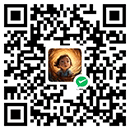使用过AE的同学会发现,AE的问题是真TMD多,如果你不是非常熟练AE这个工具,新手会遇到各种疑难杂症,以下是我们总结最常见的问题汇总,另外出现AE报错代码,可点击查询:AE报错解决办法大全
AE版本问题?
首先,建议使用最新版本的软件,大数软件都遵循向前兼容,也就是说高版本大多能兼容低版本的,而低版本大多不能兼容高版本产生的文件。比如您在工程制作中是使用的AE 2020版本,那么你后续只能使用同样版本或高于这个版本的软件比如AE 2021或AE 2022打开工程文件。高版本的AE可以打开低版本保存的aep工程,但是低版本的AE不能打开高版本AE保存的工程aep文件,请升级您的AE到最新版
AE打开文件显示缺少字体?
解决方案:缺失字体会导致文件出错或打不开的情况,可以使用本地字体解决。 或者百度一下搜索对应的字体安装即可。 以下是本人经常下载字体的网站:https://www.fonts.net.cn https://www.100font.com https://www.maoken.com
AE打开文件出现彩条?
解决方案: AE视频模板出现彩条是因为素材丢失请查看以下网址解决:出现彩条解决
提示缺失插件?
缺失相关插件可能导致不显示模型,请先安装插件,模型地址链接请手动添加 请搜索相关插件下载后安装,或直接点击以下本店备好的下载链接下载: 链接:https://pan.baidu.com/s/1zi1TFbE2TVHqO1pdRhwufA 提取码:3333
表达式出现错误?
语言不通,软件中英文版本不同,表达式无法找到相应的对象,表达式无法正常使用。 请把中文AE替换英文,参考以下视频:
解决方案一【推荐】:
【高版本的方法】 选择ae软件的桌面图标,右键选择打开文件所在的位置选项,点击里面的AMT文件夹打开,之后选择里面的application.xml文件,右键application.xml文件以记事本的方式打开,(ctrl+f 查找 ZH)打开application.xml文件后,找到里面的Zh_CN文件,把名称更改为en_US,之后进行保存退出。再次打开ae软件,发现AE软件的开机界面和工作界面都已经变为英文了,若想想再次切换回中文界面,只需再次打开application.xml文件,把文件里面的en_US选项改为
Zh_CN 即可。 【低版本的方法】 将AE中的语言文件进行修改,将中文内容中常用的几个名称修改成英文即可,(应该是个一劳永逸的办法) 找到AE的安装目录打开Support Files—zdictionaries(高版本没有zdictionaries,在Dictionaries文件夹中)文件夹,语言文件都存放在这个文件下,找到 after_effects_zh-Hans.dat,务必记得备份源文件,用记事本打开这个文件,按住Ctrl+F→在查找中输入(查找路径)AE/Slider_Control/LStr/0001,查找后会直接定位到需要修改的地方,将上面标记的7个内容修改成英文即可:
保存并退出记事本,再次打开AE工程文件,问题就被解决了。后面尝试了其他的工程,效果也还不错哦。 仔细观察的同学会发现,使用这种方法,AE的操作界面也变成了英文的。 (实质是把语言转化成英文了,删除这个文件,即可恢复中文。) 比较方法一和方法二,如果表达式错误不多的情况下,可以使用方法一进行逐个修改; 表达式中的错误太多,建议使用第二种方法,或者直接使用英文版的软件打开。
解决方案二【较麻烦】:
将表达式中对应的名称进行修改即可,表达式中提出的错误进行逐一修改,找到报错的合成,按E键显示表达式内容,将英文名修改成中文名。如:“Angle”→“角度”;“Checkbox”→“复选框”,表达式即可正常使用,将表达式中提示的错误进行耐心修改就可以了。
AE扩展脚本:AtomX安装与教程
AtomX是AE PR PS AI 的扩展(应用程序),可方便预览AE插件及模板、文本预设等,比如转场模板,预设,如果安装了AtomX后,就可以直接预览,方便AE使用各类插件和预设,大大提高了工作效率。
AtomX 破解版插件下载
https://pan.baidu.com/s/1fEp32ZeEhVOfiWZdKyrUIQ 提前码:9999
AtomX 破解版(Win&Mac)
是AE PR PS AI 的扩展(应用程序),可轻松观看预览、应用模板、文本预设等。 拷贝AtomX件夹到以下位置:
- Win : C:\Program Files (x86)\Common Files\Adobe\CEP\extensions\
- Mac : 系统盘/Library(中文叫资源库)/Application Support/Adobe/CEP/extensions
- Win运行一下Add Keys.reg,Mac运行一下install-as-admin
- 打开AE软件设置,勾选上*允许脚本读写和访问网络
- Win:编辑-首选项-常规
- Mac:After Effects CC-首选项-常规
- AE CC2019.1或更高版在:
- Win:编辑-首选项-脚本和表达式
- Mac:After Effects CC-首选项-脚本和表达式
- 打开AE,在软件顶部菜单 窗口-扩展 下打开AtomX脚本,点击左上角地球图标,在扩展中看到Atomx
- 点击NEW PACKAGE, 然后选择安装文件夹里的后缀.atom文件,点击打开;选择Do not copy, 点击CONTINUE
如果不显示扩展插件请安装
ZXP Installer
- Adobe扩展脚本安装工具(Win&Mac)
- 如果我们的扩展插件显示无效,关闭ZXP Installer后打开显示升级,我们进行升级一下就可以了
- 我们把扩展放入CPE文件夹后安装ZXP lnstaller
- ZXP lnstaller是ae或者pr的 cep扩展安装程序,可以与ZXP扩展一起使用
- 安装AE或者PR的脚本我们需要必备的工具
- 我们下载软件后点击ZXP lnstaller
- 把CEP下方的Enable debugging都打勾,关闭软件后提示更新我们就更新
- 此时我们就可以在AE中的扩展面板查看我们安装的扩展程序-
AtomX 2000+ CrispyCut Transitions安装与教程

- 版 本:AE CC 2018或者更高版本,支持中文版/英文版AE,Win/Mac
- 大 小:3GB
- 教 程:视频教程
- 音 乐:不包含背景音乐
视频中的预设管理拓展工具为AtmoX,要先安装AtmoX预设管理扩展插件
转场安装教程
转场使用视频
AE动态文字类海报模板使用方法教程
所有的文字类模板修改方法大同小异,只需简单的更改文字类容即可,也可以利用效果器进行修改颜色
本文作者为思叔,转载请注明。